Comment créer des commentaires avec un formatage différent
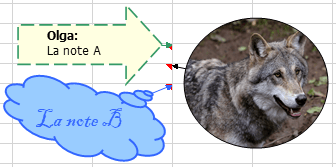
Excel pour Microsoft 365 a changé la façon dont vous travaillez avec les commentaires de cellule et maintenant ils sont appelés notes. Il existe également des commentaires organisés en fils de discussion comme dans Word.
| - De petits triangles rouges indiquent que les cellules ont des notes. | |
| - De petits indicateurs de commentaires violets indiquent qu’il y a des commentaires pour les cellules. |
Voir Comment masquer / afficher les indicateurs de note et de commentaire pour plus de détails.
Vous ne pouvez pas modifier le format des commentaires car tous les commentaires sont affichés dans le volet séparé (comme celui illustré ci-dessus) avec les fils ou dans le volet Commentaires :
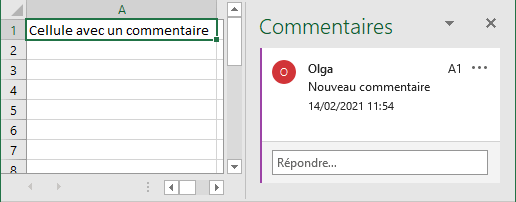
Pour formater une note, procédez comme suit :
1. Cliquez avec le bouton droit sur la cellule avec une note et choisissez Modifier la note dans le menu contextuel :
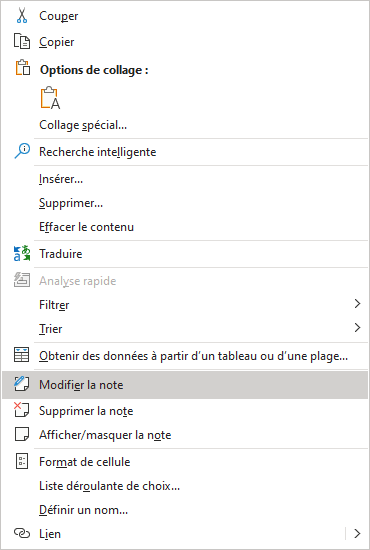
2. Sélectionnez le texte de la note.
3. Dans l'onglet Accueil, utilisez les commandes des groupes Police et Alignement pour apporter des modifications à l'apparence de la note :
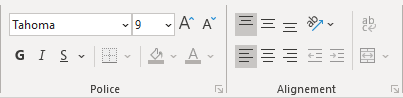
4. Pour plus d'options de mise en forme, cliquez avec le bouton droit sur la bordure de la note et choisissez Format de commentaire... dans le menu contextuel :
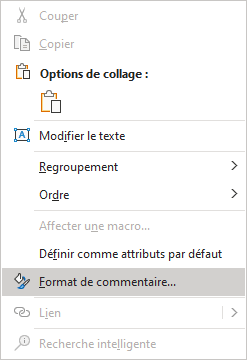
5. Dans la boîte de dialogue Format de commentaire, modifiez l’apparence de la note, y compris la couleur, la bordure et les marges :
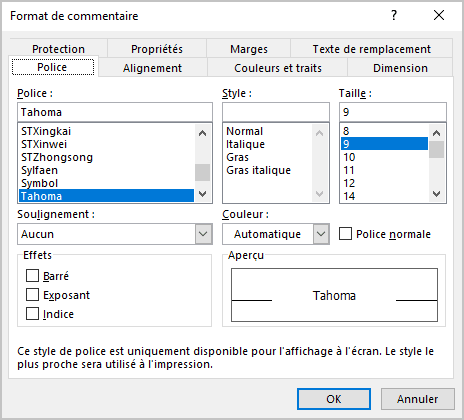
Pour afficher une image dans une note, procédez comme suit :
1. Cliquez avec le bouton droit sur la bordure de la note, et choisissez Format de commentaire dans le menu contextuel.
2. Dans la boîte de dialogue Format de commentaire, sous l’onglet Couleurs et traits, cliquez sur la liste déroulante Couleur et sélectionnez Effets de remplissage... :
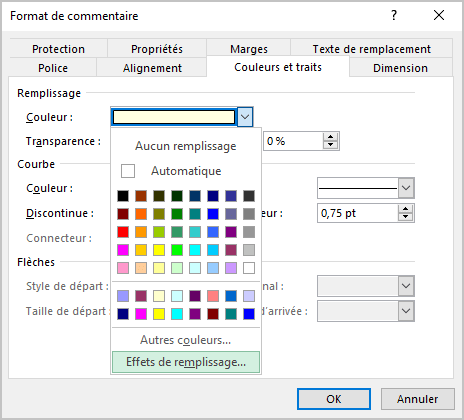
3. Dans la boîte de dialogue Effets de remplissage, choisissez l’onglet Image et puis cliquez sur le bouton Sélectionner une image... pour spécifier un fichier image :
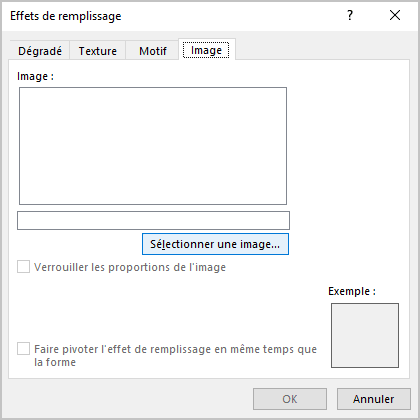
Vois aussi Comment changer une forme de commentaire.
Voir aussi en anglais : Formatting comments.

